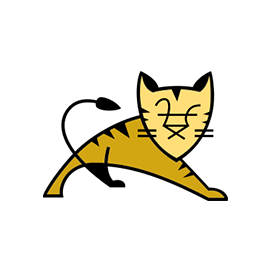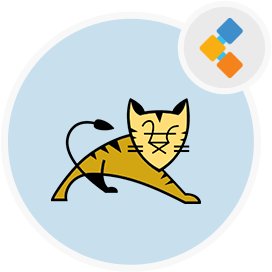
Tomcat پشته راه حل سرور وب
محیط سرور وب HTTP برای برنامه های وب جاوا
سرویس های جاوا را اجرا کنید و صفحات وب را ارائه دهید که شامل کدگذاری صفحه سرور جاوا است. نرم افزار Apache Tomcat برنامه های وب در مقیاس بزرگ و مهم را قدرت می دهد.
بررسی اجمالی
Apache Tomcat یک اجرای منبع باز از Java Servlet ، Javaserver Pages ، Java Expression Language و Java WebSocket Technologies است. این یکی از پرکاربردترین برنامه و سرور وب است. سرور Tomcat برای استفاده ساده است و یک اکوسیستم قوی از افزودنی ها دارد. نرم افزار Apache Tomcat می تواند به عنوان یک محصول مستقل با سرور وب داخلی خود و همچنین با سایر سرورهای وب مانند Apache ، Netscape Enterprise Server ، Microsoft Personal Web Server و Microsoft Internet Internotion Server استفاده شود. به نظر می رسد که از رابط وب آسان استفاده می شود. Tomcat یک ابزار بسیار ساده ، کارآمد و به راحتی قابل نصب است و فرآیند پیکربندی بسیار اساسی است. این واقعیت که پیکربندی آن آسان است ، آن را به یک ابزار بسیار مفید برای آزمایش پیشرفت ها به روشی ساده ، آسان و سریع تبدیل می کند. این کشور با توسعه سایر محیط ها مانند Eclipse ادغام شده است ، که امکان کدگذاری صفحات وب را به روشی بسیار ساده تر فراهم می کند.
امکانات
نرم افزار Apache Tomcat تقریباً تمام ویژگی های سرور وب از جمله استخر آج ، استخر اتصال ، HTTPS ، منبع متقابل و اطلاعات را ارائه می دهد. این مجموعه مجموعه ای از API بسیار غنی را ارائه می دهد ، که با قدرت با IDE اصلی از جمله Eclipse و Intellij گنجانیده شده است. در زیر برخی از ویژگی های برجسته Tomcat:
- فوق العاده سبک است.
- منبع باز است.
- تعادل بار.
- این می تواند برنامه های بزرگ را مدیریت کند.
- مشخصات Servlet 3.0 و JSP 2.2.
- تجزیه JSP.
- به لطف ماهیت سبک وزن و مجموعه ای از گزینه های سفارشی سازی گسترده و داخلی ، Tomcat کاملاً انعطاف پذیر است.
- Tomcat بسیار پایدار است زیرا به طور مستقل از نصب آپاچی شما اجرا می شود.
- سطح امنیتی اضافی را ارائه می دهد.
- Tomcat همانطور که نزدیک به 20 سال وجود داشته است بالغ است.
- Tomcat انواع مختلفی از مستندات خوب را در دسترس دارد ، از جمله طیف گسترده ای از آموزش های آنلاین که قابل مشاهده یا بارگیری است.
- این پرکاربردترین سرور برنامه جاوا است.
- این به سمت محتوای مبتنی بر جاوا است.
- یک ویژگی در دسترس بالا برای تسهیل برنامه ریزی ارتقاء سیستم بدون تأثیرگذاری بر محیط زنده اضافه شده است.
نصب و راه اندازی
این مراحل را برای نصب Apache Tomcat 9 در Ubuntu 18.04 دنبال کنید:
- اول از همه ، شاخص بسته را با استفاده از دستور زیر به روز کنید:
sudo apt update
- بسته OpenJDK را با اجرای دستور زیر نصب کنید:
sudo apt install default-jdk
- پس از آن ، کاربر Tomcat را ایجاد کنید.
sudo useradd -r -m -U -d /opt/tomcat -s /bin/false tomcat
- اکنون ، بایگانی Tomcat را در فهرست /TMP با استفاده از دستور wget زیر بارگیری کنید:
wget http://www-eu.apache.org/dist/tomcat/tomcat-9/v9.0.27/bin/apache-tomcat-9.0.27.tar.gz -P /tmp
- بایگانی Tomcat را استخراج کرده و با استفاده از دستور زیر آن را به فهرست /OPT /Tomcat منتقل کنید:
sudo tar xf /tmp/apache-tomcat-9*.tar.gz -C /opt/tomcat
- پس از آن ، پیوند نمادین به نام “آخرین” را ایجاد کنید که به فهرست نصب Tomcat اشاره دارد:
sudo ln -s /opt/tomcat/apache-tomcat-9.0.27 /opt/tomcat/latest
- برای تغییر مالکیت دایرکتوری از دستور زیر استفاده کنید:
sudo chown -RH tomcat: /opt/tomcat/latest
- سپس پرچم اجرایی را برای اسکریپت های داخل دایرکتوری تنظیم کنید.
sudo sh -c 'chmod +x /opt/tomcat/latest/bin/*.sh'
- برای اجرای Tomcat به عنوان یک سرویس ، برای ایجاد یک فایل واحد جدید نیاز دارید.
- ایجاد پرونده ای به نام tomcat.service در/etc/systemd/system/:
sudo nano /etc/systemd/system/tomcat.service
- پیکربندی زیر را در پرونده تازه ایجاد شده قرار دهید:
[Unit]
Description=Tomcat 9 servlet container
After=network.target
[Service]
Type=forking
User=tomcat
Group=tomcat
Environment="JAVA_HOME=/usr/lib/jvm/default-java"
Environment="JAVA_OPTS=-Djava.security.egd=file:///dev/urandom -Djava.awt.headless=true"
Environment="CATALINA_BASE=/opt/tomcat/latest"
Environment="CATALINA_HOME=/opt/tomcat/latest"
Environment="CATALINA_PID=/opt/tomcat/latest/temp/tomcat.pid"
Environment="CATALINA_OPTS=-Xms512M -Xmx1024M -server -XX:+UseParallelGC"
ExecStart=/opt/tomcat/latest/bin/startup.sh
ExecStop=/opt/tomcat/latest/bin/shutdown.sh
[Install]
WantedBy=multi-user.target
- توجه داشته باشید *: مقدار جاوا \ _home را با توجه به مسیر نصب جاوا خود تغییر دهید.
- فایل را ذخیره و بسته کنید و با استفاده از دستور زیر راه اندازی مجدد کنید:
sudo systemctl daemon-reload
- سرویس Tomcat را با استفاده از دستور زیر شروع کنید
sudo systemctl start tomcat
- وضعیت را با دستور زیر بررسی کنید:
sudo systemctl status tomcat
- اکنون اگر خطایی وجود ندارد ، سرویس Tomcat را فعال کنید.
sudo systemctl enable tomcat
- پس از آن ، فایروال را تنظیم کنید.
sudo ufw allow 8080/tcp
- سپس رابط مدیریت وب Tomcat را پیکربندی کنید.
sudo nano /opt/tomcat/latest/conf/tomcat-users.xml
- دو پرونده زیر را ویرایش کنید تا از هرجای دیگر به رابط وب دسترسی پیدا کنید.
- خطوط تحت برچسب را اظهار نظر کنید.
- برای برنامه Host Manager ، پرونده زیر را باز کنید:
sudo nano /opt/tomcat/latest/webapps/manager/META-INF/context.xml
- برای برنامه مدیر ، پرونده زیر را باز کنید:
sudo nano /opt/tomcat/latest/webapps/host-manager/META-INF/context.xml
- پس از آن ، کد را به شرح زیر بیان کنید: `